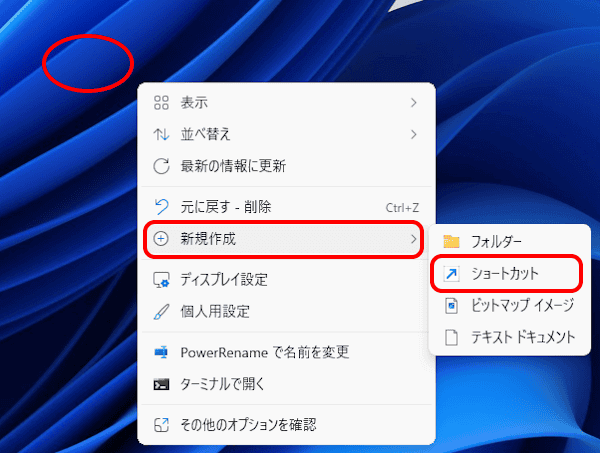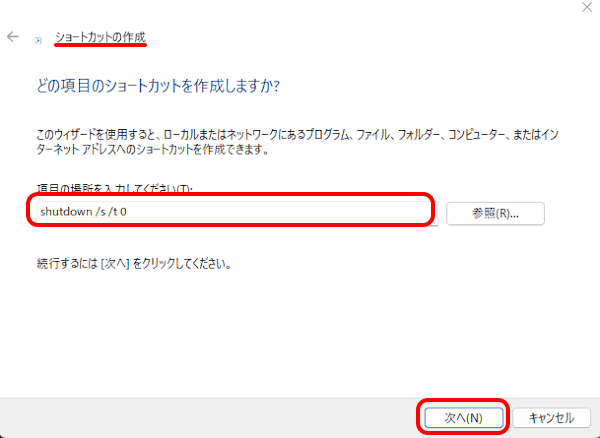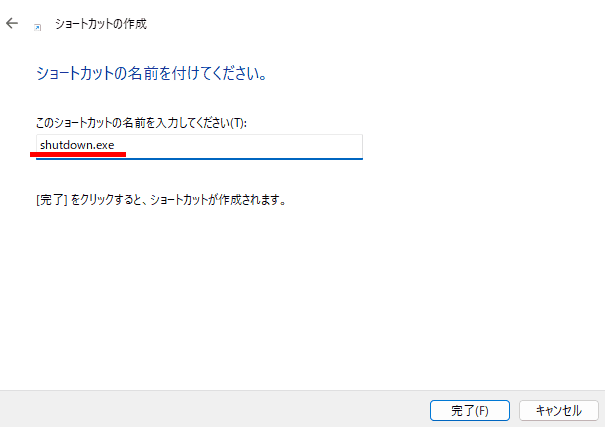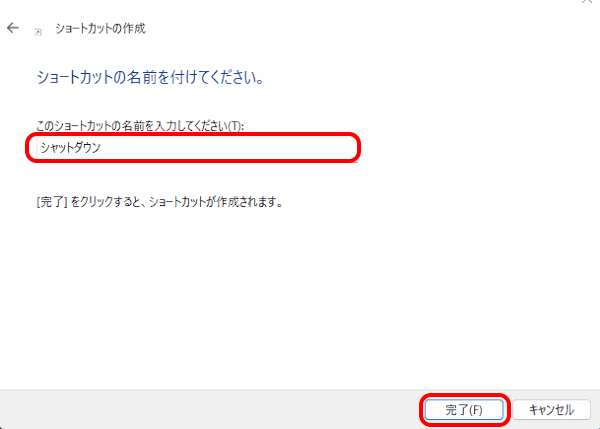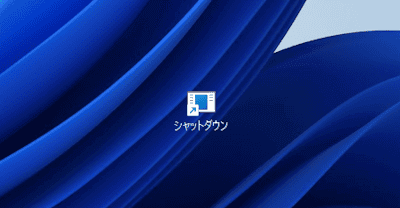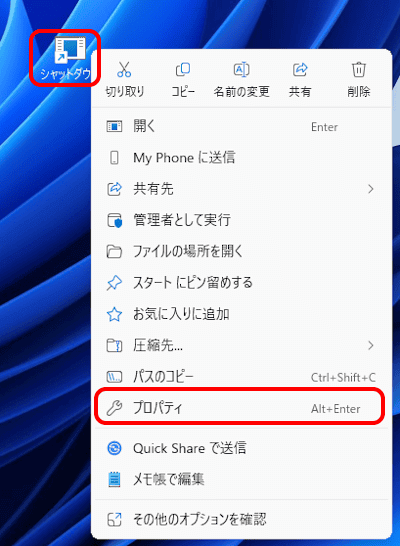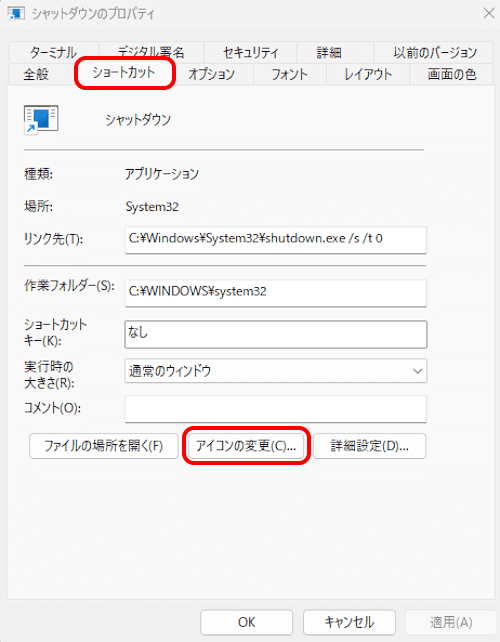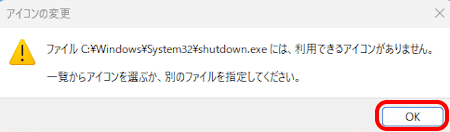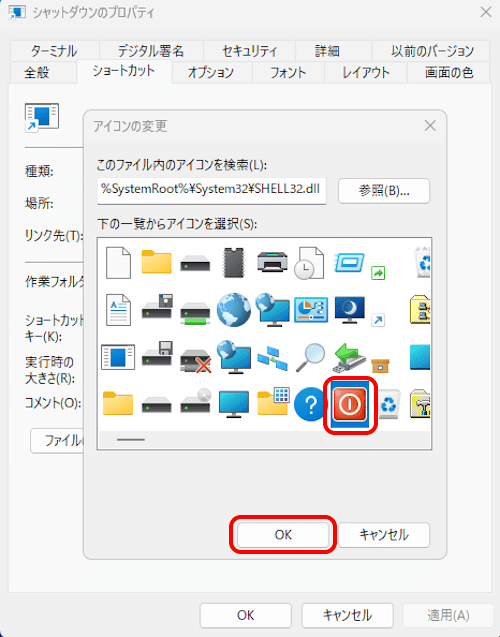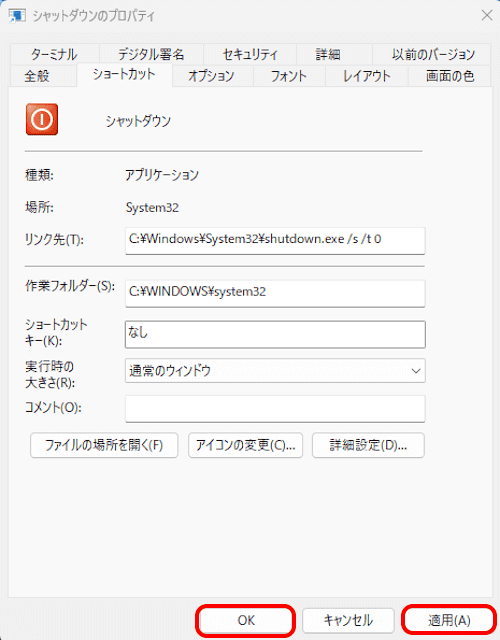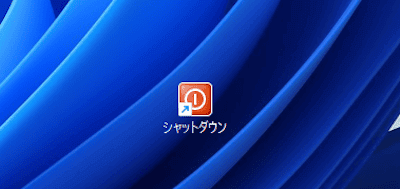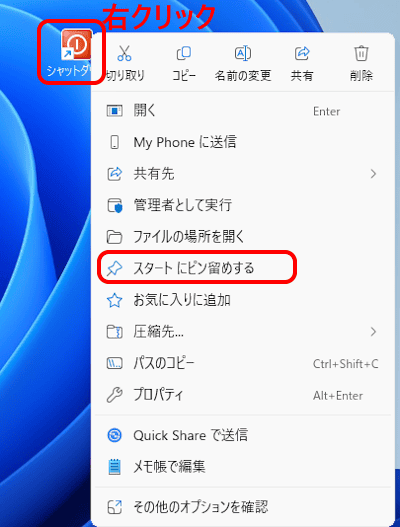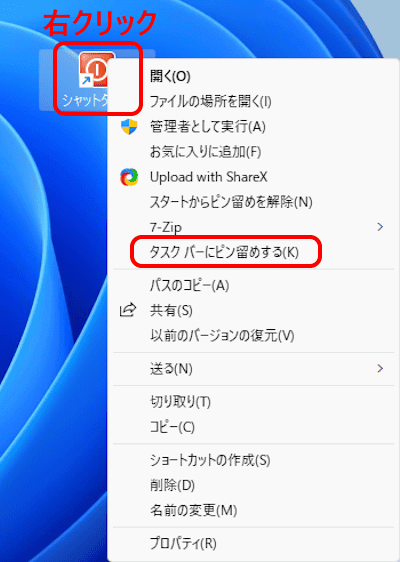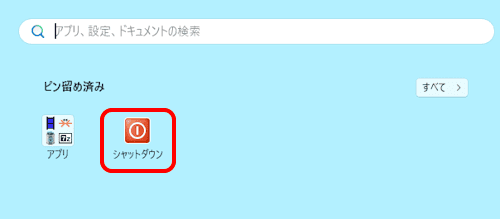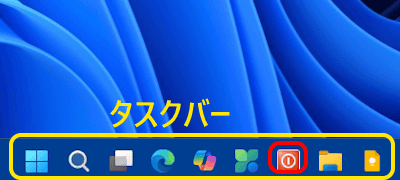パソコンのシャットダウンは日常的な作業でありその手順も様々です。けれども、毎回スタートメニューから操作するのはちょっと面倒です。
もっと手軽にシャットダウンできる方法があることをご存じでしょうか。それは、Windows 11のデスクトップにシャットダウン用のショートカットを作成すればよいのです。
サードパーティ製のソフト ウェアも多く出回っていますが、その必要はありません。
本稿では、Windows 11でシャットダウンのショートカットを、デスクトップに作成する方法について解説いたします。
解説に使用したOSは「Windows 11 Pro 24H2」です。Windows 10でもほぼ同じ手順で実行可能です。
Windows 11のシャットダウン手順については、以下の関連記事も合わせてご覧ください。
更新履歴2025年3月30日:記述内容の修正および追記2022年11月28日:書式を補備修正 Windows 11の終了(シャットダウン)などの操作は、ボタン配置が変更されましたが、操作手順はWindows 10とほぼ変わりありませ[…]
更新履歴2025年4月3日:記述内容の修正2022年11月30日:記述内容の一部追加と書式の修正 パソコンをシャットダウンする方法には「通常のシャットダウン」と「完全シャットダウン」の2通りがあります。本記事では、「完全シャットダウ[…]
1 デスクトップにシャットダウンボタンを追加する手順
- デスクトップ上の何も表示されていない場所を右クリックします。
メニューの「新規作成」とサブメニューの「ショートカット」を順番にクリックします。
- ショートカットの作成画面が表示されます。
項目の場所の入力ボックスに「shutdown /s /t 0」 と入力し、 [次へ]ボタンをクリックします。
「/」の前と「t」の後ろには半角スペースが入ります。
- 名前の入力ボックスに「shutdown.exe」と表示されます。

この名前を次の手順で変更します。 - シャットダウン などの自分で分かり易い名前を入力します。
「完了」ボタンをクリックします。
- デスクトップに「シャットダウン」のショートカットが作成されました。

- 作成したショートカットをダブルクリックするだけで、PCの電源を素早く切ることができます。
- 以上でシャットダウンのショートカット作成操作は完了です。
操作手順②ショートカットの作成画面で「shutdown /r /t 0」と入力すれば、再起動のショートカットになります。
/s:シャットダウンの実行
/t 0:シャットダウンまでの時間は0秒(即時シャットダウン)
例えば、 /t 5としたら約5秒後にシャットダウン
ご覧のように、ショートカットのデザインは他のデスクトップ ショートカットと同じように見えます。
誤ってダブルクリックするリスクを減らすためにデザインを変更しましょう。
2 ショートカットアイコンを変更する手順
ショートカットアイコンは以下に示す手順で変更できます。
- シャットダウン ショートカットを右クリックして「プロパティ」を選択します。

- シャットダウンのプロパティ画面が表示されます。
「ショートカット」タブと「アイコンの変更」ボタンを順番にクリックします。
- 以下に示すダイアログが表示されます。表示されない場合は次の手順に進んでください。
「OK」ボタンをクリックします。
- アイコンを選択する画面が表示されます。
希望するアイコンを選択して「OK」ボタンをクリックします。
- シャットダウンのプロパティ画面が表示されます。
「適用」と「OK」ボタンを順番にクリックして変更内容を保存します。
- アイコンのデザインは変更されました。

- 以上で操作は完了です。
3 ショートカットをタスクバーにピン留めする手順
デスクトップにシャットダウン ショートカットを置くより、スタートまたはタスクバーにピン留めしたほうがより便利に活用できます。
- デスクトップのシャットダウン ボタンを右クリックして、コンテキストメニューの「スタートにピン留めする」をクリックします。

- 再度、シャットダウン ボタンを右クリックして、コンテキストメニューの「その他のオプションを確認」をクリックします。

- コンテキストメニューの「タスクバーにピン留めする」をクリックします。

- スタートとタスクバーにピン留めされました。


どちらもシングルクリックで即座にシャットダウンされます。作業中に間違えてボタンをクリックしないように注意してください。 - デスクトップにシャットダウンボタンを置きたくない場合は、シャットダウン ボタンを右クリックして、メニューの「削除」ボタンをクリックします。
- 以上で操作完了です。
以上で「Windows 11の操作:シャットダウンのショートカットを作成する方法」に関する解説を終わります。
Windows 11のシャットダウンについては、以下の関連記事も合わせてご覧ください。
最近のパソコンはシャットダウンしても、実は完全に電源が切れているわけではなく、ごくわずかな電力で待機している状態を維持しています。これにはちゃんとした理由があり、ソフト的に完全に電源をオフにすることもできます。本稿では、シャットダウン後も[…]
まず、パソコンの再起動ということについて簡単に記述します。Windows 11の動きが不安定だ、フリーズした、システムの設定変更を行った、あるいはアプリをインストール・アンインストールしたようなときには、パソコンの再起動(リブート)を求め[…]